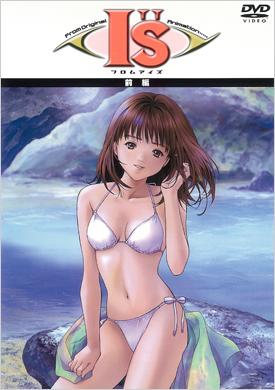最好的 Chromebook 附加组件和技巧

|
Chromebook 自 2011 年起就一直陪伴着我们。如今,在 Wi-Fi 几乎无处不在、网络应用功能越来越强大的世界里,这些轻量级笔记本电脑真正开始流行起来。用户友好的 Chrome 操作系统看似简单 — — 这是其吸引力的一部分 — — 但如果您知道在哪里寻找,您仍然可以发现许多高级功能和技巧。 无需连接,没有问题曾几何时,没有互联网连接的 Chromebook 会立即变成昂贵的镇纸。但现在情况已不同。许多网络应用现在都增加了离线功能,因此您可以在没有 Wi-Fi 信号的地方继续工作(或玩游戏)。 当然,Google 是这一运动的领头羊。您可以通过点击齿轮图标,然后点击“设置” ,并选中“离线”框来启用 Google Drive 中的离线支持。在 Gmail 中,点击齿轮图标,然后点击“设置” ,然后转到“离线”选项卡并选中“启用离线邮箱”框。要了解其他哪些功能可以离线使用(例如 Kindle Cloud Reader),请前往 Chrome Web Store 并选中标记为“离线运行”的框以过滤搜索结果。 智能手机比密码更有效您无需每次打开 Chromebook 时都输入密码,只需使用 Android 智能手机作为身份标记即可。首先,打开 Chrome OS 设置,点击浏览器右上角的三个点,然后选择设置。点击Android 手机旁边的设置。 要连接手机,只需按照屏幕上的说明操作即可。建立连接后,您将能够返回“设置”菜单并点击手机以打开智能锁- 下次登录时,如果通过蓝牙检测到您的手机,您将无需输入密码(您需要在 Chromebook 和手机上启用蓝牙才能使用此功能)。 优先使用新功能Chrome OS 与普通的 Chrome 浏览器一样,有多种版本。如果您不介意一些错误和崩溃,您可以在操作系统普及之前切换到更先进的版本,这意味着您可以在新功能向其他人推出之前获得它们。 为此,请点击任意浏览器窗口右上角的三个点,然后选择“帮助” ,然后选择“关于 Chrome OS” 。点击“详细版本信息” ,然后点击“更改频道”以进行选择:稳定版(错误最少)、测试版(偶尔出现错误)或开发版(错误最多)。您可以随时切换回来。 使用访客模式确保安全由于在 Chromebook 上,您必须登录才能执行大多数日常操作,因此决定是否将笔记本电脑借给别人查看电子邮件可能会有点困难。最好的解决方案是什么?启用访客模式。 当您想让其他人借用您的 Chromebook 并同时保护您的在线帐户时,访客模式是完美的选择。要启用它,请点击任何浏览器窗口右上角的三个点,选择“设置” ,然后选择“管理其他人”并打开“启用访客浏览”切换按钮。然后,每当您重新启动 Chromebook 时,您都会在登录屏幕上看到“以访客身份浏览”选项。 屏幕越大越好正如您所料,Chrome OS 与 Chromecast 的配合非常顺畅。如果您拥有 Google 的流媒体适配器,那么您可以使用其无线镜像技术将 Chromebook 的显示内容显示在电视屏幕或其他大型显示器上。 点击任意浏览器窗口右上角的三个点,选择“投射” ,然后从列表中选择您的 Chromecast。如果您尚未设置,请在手机上使用 Android 或 iOS 版 Google Home 应用。您还可以投射来自 YouTube 和 Netflix 等流媒体网站的视频。 有了云,你就不需要硬盘了Chromebook 的本地存储空间有限,因为 Google 真正希望的是让您将所有内容保存到基于云的 Google Drive。首先,这意味着如果您将 Chromebook 掉入湖中(无论出于何种原因),您的所有文件都将得到安全备份,并且仍可通过其他设备访问。 要设置 Chrome OS 将文件直接保存到 Google Drive 而不是本地存储,请点击任意浏览器窗口右上角的三个点,然后打开“设置” 。选择“高级” ,然后点击“位置”旁边的“更改” ,并选择“Google Drive”作为默认选项。 关闭那些不会带来快乐的应用程序您可能熟悉 Windows 或 macOS 上的任务管理器,而 Chrome OS 也有自己的任务管理器。要查看它,请同时按下键盘上的“搜索”按钮(位于Tab下)和Esc按钮。您将获得当前在笔记本电脑上运行的所有打开的浏览器选项卡、网络应用和后台进程的列表。 任务管理器可让您清理应用程序,让 Chromebook 顺畅快速地运行。您可以查看哪些应用程序和标签消耗了最多的处理器时间和内存(从而消耗了电池寿命)。根据这些信息,您可以关闭任何似乎会造成问题的占用大量内存的进程。 调整键盘Chromebook 的键盘布局略有不同,Caps Lock 键的位置被设计成了搜索键。如果这种设置让你打字不顺畅,你可以改变它。从 Chrome OS 菜单打开“设置” (通过任何浏览器窗口右上角的三个点按钮),然后点击“键盘”选择按钮的功能。你也可以将顶行键变成功能键。 获取一些 Android 应用Chrome OS 现在能够运行 Android 应用,前提是你有一台兼容的 Chromebook。最近推出的大多数 Chromebook(带触摸屏的那种)都符合要求。这种机器附带 Google Play,你可以使用它来安装和运行应用,就像在手机上一样。 并非所有 Android 应用都能在 Chromebook 上完美运行,因为大多数开发人员尚未在更新其应用时考虑 Chrome OS。但 Chromebook 实际上可以为某些应用提供更好的平台,例如当您需要使用键盘运行 Microsoft Office 时,或者想要在更大的显示屏上玩手机游戏时。 打开夜灯Chrome OS 现在支持更高的显示温度和更少的蓝光——您可能已经注意到 Android 和 iOS 上出现了这种功能。这样做的目的是避免您的眼睛接触可能对您的睡眠产生负面影响的蓝光。 点击任意浏览器窗口右上角的三个点,选择“设置” ,然后选择“显示” ,并将“夜灯”开关切换为“打开”。您还可以在同一屏幕上调整显示温度,并设置夜灯按计划工作。如果您想快速打开或关闭夜灯,您会在快速设置面板上找到一个按钮(点击右下角的时钟即可看到)。 Snap 窗口和 Windows 一样,Chrome OS 也包含一项功能,可让您将窗口“对齐”到屏幕的一侧或另一侧。例如,这意味着您可以并排显示 2 个浏览器窗口,这在您记笔记或尝试观看节目并关注 Twitter 上的讨论时非常有用。 如果应用或浏览器窗口是全屏的,请点击调整大小按钮(右上角, X按钮左侧)。然后,您可以将窗口顶部的栏拖到显示屏的左侧或右侧,以将其固定到位。这适用于浏览器窗口和 Android 应用。 让您的 Chromebook 完成写作虽然某些网站和应用(包括 Google Docs)已经允许您通过语音输入文字,但您可以在整个 Chrome OS 中启用此功能。打开 Chrome 菜单(任何浏览器窗口右上角的三个点),然后转到“设置” > “高级” > “管理辅助功能” 。 打开“启用听写(说话输入)”选项,然后您将看到屏幕底部的应用选择器中出现一个麦克风按钮。无论在网站还是应用中,只要您需要输入文本,都可以点击此按钮,说出您想说的内容,而不是输入。 无法使用一张壁纸?旋转它每天更换背景壁纸,让您的 Chromebook 保持新鲜感。点击任意浏览器窗口右上角的三个点,然后选择“设置” ,并在下一个屏幕上选择“壁纸” 。 壁纸选择器出现在屏幕上。您可以选择 Chrome OS 为您推荐的类别之一(例如抽象或风景),也可以打开每日刷新切换开关以每天获取新内容。 |
推荐阅读
《RD大脑调查室》的魅力与评价:解开深渊之谜的快感
“RD大脑调查室”:深入探究近未来悬疑2008年播出的《RD:深层大脑调查室》是Production...
塑料正在以另一种意想不到的方式伤害地球
塑料瓶 Pexels很难想象没有塑料的现代生活。从一天开始的那一刻起,我们就在使用塑料。我们的牙刷、...
音乐幻想剧《杰克与魔豆》的感染力与评价
音乐奇幻杰克与魔豆——一场迷人的音乐与冒险之旅■ 公共媒体剧院■ 原创媒体童话故事■ 发布日期197...
在无尽的黑暗中,北极磷虾在黄昏和北极光的映衬下迁徙
北极下面的海域非常黑暗,尤其是在隆冬时节。极夜持续数月之久,太阳永远不升起。白天只有短暂的午间暮色,...
古代海洋生物开创了奔跑的先河
当马或猎豹需要加速时,它们会进入一种称为“奔跑”的步态。兔子会跳跃。一些水生动物使用依靠鳍的运动形式...
如何在 iPhone 上编辑照片——详细指南
在 iPhone 上编辑照片可能看起来令人望而生畏,因为有各种选项和设置,但其实所有技能水平的人都可...
Mikan Picture Diary:对魅力十足的视觉效果和故事的感想和评论
《蜜柑图片日记》:怀旧与清新的30分钟《Mikan E Nikki》于 1992 年至 1993 年...
Megazone 23 的魅力与评价:重新评价经典 OVA 佳作
《无限地带 23》:一部关于自行车和青春的科幻爱情片■作品概要《无限区域23》是1985年以OVA形...
《Deka Chibi Noppo》的魅力与评价:每个人都喜欢的动画世界
《Deka Chibi Noppo》:NHK 的经典动画及其魅力《Deka Chibi Noppo》...
《机器救援》的魅力与评价:热血救援剧的全过程
機械人救援■ 公共媒体电视动画系列■ 原创媒体动漫原创■ 播出时间2003年1月8日~2003年12...
美国队长的振金盾牌至今仍违反物理定律
美国队长的振金盾牌和超级战士史蒂夫·罗杰斯一样具有标志性,甚至可能更具标志性。不过,正如蜘蛛侠在漫威...
将普通自行车改造成电动自行车所需的装备
电动自行车本质上是带有电动机的普通自行车,骑手可以仅使用腿部力量、借助电动机助力踩踏板或完全依靠电动...
空军如何计划将人类送上月球
注:该故事发表于 2015 年,作为我们庆祝地球第一颗人造卫星 Sputnik 1 和 2 的 #s...
电是如何工作的?让我们揭开改变生活的物理学的神秘面纱。
对于外行来说,电可能看起来像是一种隐藏的魔法。它遵循着我们无法用眼睛感知的物理定律。但我们的生活大部...
生物学家认为癌症是新进化的寄生物种
癌症患者可能会感觉体内有外来生物或寄生虫在生长,夺走了他们的健康和活力。一位细胞生物学家说,这是完全...